Word排版黑科技!15个技巧让文档更专业
时间:2025-09-05 11:50:51 284浏览 收藏
偷偷努力,悄无声息地变强,然后惊艳所有人!哈哈,小伙伴们又来学习啦~今天我将给大家介绍《Word排版黑科技!15个技巧让文档秒变专业》,这篇文章主要会讲到等等知识点,不知道大家对其都有多少了解,下面我们就一起来看一吧!当然,非常希望大家能多多评论,给出合理的建议,我们一起学习,一起进步!
掌握样式、模板、图片环绕、表格美化、页眉页脚、自动生成目录等技巧,可大幅提升Word排版效率与专业性,避免格式错乱,增强可读性与版权保护。
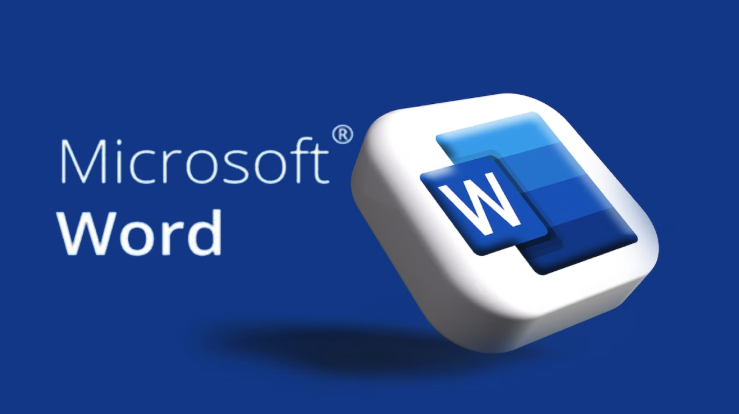
Word排版,想要秒变专业级?其实没那么难,掌握一些隐藏技巧,就能事半功倍。别以为Word只是个打字工具,它能做的远比你想象的多。
掌握这些技巧,你的Word文档也能焕发新生。
告别手动调整:样式和模板的妙用
样式和模板,绝对是Word排版的灵魂。很多人还在傻乎乎地手动调整字体、段落,效率低不说,还容易出错。
其实,Word自带了丰富的样式库,比如标题、正文、引用等等。你只需要选中文字,点击对应的样式,就能快速应用格式。更厉害的是,你可以自定义样式,设置字体、颜色、段落间距等等,然后一键应用到整个文档。
模板就更方便了,直接套用别人设计好的版式,省时省力。网上有很多免费的Word模板,涵盖各种场景,比如简历、报告、合同等等。
我曾经为了赶一份报告,熬夜手动调整格式,结果第二天发现很多地方都错了,简直崩溃。后来学会了使用样式和模板,效率提升了不止一个档次。
图片排版的进阶玩法:环绕方式和位置调整
图片排版是Word排版的一大难点。很多人插入图片后,要么图片太大,要么位置不对,要么和文字重叠,简直一团糟。
Word提供了多种图片环绕方式,比如嵌入型、四周型、紧密型、浮于文字上方等等。不同的环绕方式,决定了图片和文字的相对位置。
我建议你多尝试不同的环绕方式,找到最适合你的排版效果。另外,还可以使用“位置”功能,精确调整图片的位置,让图片和文字完美融合。
有一次,我需要在一份文档中插入很多图片,如果一张张手动调整,估计要花一天时间。后来我学会了使用环绕方式和位置调整,几分钟就搞定了。
表格的艺术:美化和数据呈现
表格是Word文档中常用的元素,但很多人只是简单地插入表格,然后填入数据,缺乏美感和专业性。
其实,Word提供了丰富的表格样式,你可以选择不同的样式,快速美化表格。还可以自定义表格边框、底纹、字体等等,让表格更具个性。
此外,还可以使用Word的公式功能,对表格中的数据进行计算,比如求和、平均值等等。
我曾经需要在一份报告中呈现大量数据,如果只是简单地罗列数据,肯定会让人觉得枯燥乏味。后来我学会了使用表格样式和公式功能,将数据以更直观、更美观的方式呈现出来,大大提升了报告的可读性。
页眉页脚的秘密:信息展示和导航
页眉页脚是Word文档的重要组成部分,很多人只是简单地插入页码,浪费了这一宝贵的空间。
其实,页眉页脚可以用来展示文档标题、作者、日期、公司logo等等信息,提升文档的专业性。还可以使用页眉页脚进行导航,比如插入目录、章节标题等等,方便读者快速找到所需内容。
我建议你充分利用页眉页脚,让你的文档更具信息量和实用性。
目录的自动生成:告别手动输入
长文档的目录,手动输入简直是噩梦。不仅费时费力,还容易出错。
Word提供了自动生成目录的功能,你只需要设置好标题的样式,然后点击“引用”选项卡中的“目录”按钮,就能自动生成目录。
更厉害的是,目录可以自动更新,当你的文档内容发生变化时,只需要点击“更新目录”按钮,就能自动更新目录。
这绝对是长文档排版的必备技能。
如何避免Word排版崩溃?
Word排版最让人崩溃的就是,明明排的好好的,突然就格式错乱了。
这通常是由于以下原因造成的:
- 复制粘贴不规范: 从网页或其他文档复制内容时,会带入很多隐藏格式,导致格式错乱。建议使用“选择性粘贴”,只粘贴纯文本。
- 使用空格进行排版: 很多人喜欢用空格来调整文字位置,这会导致排版不稳定。建议使用制表符或段落缩进。
- 样式冲突: 当不同的样式发生冲突时,会导致格式错乱。建议统一使用一种样式,避免混用。
如何让Word文档更具可读性?
可读性是Word文档的重要指标,好的可读性,能让读者更容易理解你的内容。
以下是一些提升Word文档可读性的技巧:
- 使用清晰的字体: 避免使用过于花哨或难以辨认的字体。
- 控制段落长度: 段落过长,会让人感到压抑。建议将段落控制在5-7行左右。
- 使用适当的行距和段落间距: 行距和段落间距过小,会让人感到拥挤。建议使用1.5倍行距或更大的段落间距。
- 使用项目符号和编号: 将内容分条列点,可以提升可读性。
如何保护Word文档的版权?
辛辛苦苦写的文档,最怕被人盗用。
Word提供了多种保护文档版权的方式:
- 添加水印: 在文档中添加水印,可以标明文档的版权所有者。
- 设置密码: 设置密码后,只有知道密码的人才能打开或编辑文档。
- 限制编辑: 可以限制其他人对文档的编辑权限,比如只允许批注或填写表单。
Word排版还有哪些高级技巧?
除了以上介绍的技巧,Word排版还有很多高级技巧,比如:
- 使用域代码: 域代码可以实现更复杂的排版效果,比如自动更新日期、自动编号等等。
- 使用宏: 宏可以自动化执行一系列操作,比如批量修改字体、批量插入图片等等。
- 使用VBA: VBA可以对Word进行更深层次的定制,实现更强大的功能。
这些高级技巧需要一定的编程基础,如果你对Word排版有更高的要求,可以学习一下。
今天关于《Word排版黑科技!15个技巧让文档更专业》的内容就介绍到这里了,是不是学起来一目了然!想要了解更多关于word文档的内容请关注golang学习网公众号!
-
501 收藏
-
501 收藏
-
501 收藏
-
501 收藏
-
501 收藏
-
338 收藏
-
371 收藏
-
388 收藏
-
137 收藏
-
220 收藏
-
160 收藏
-
496 收藏
-
111 收藏
-
494 收藏
-
148 收藏
-
476 收藏
-
495 收藏
-

- 前端进阶之JavaScript设计模式
- 设计模式是开发人员在软件开发过程中面临一般问题时的解决方案,代表了最佳的实践。本课程的主打内容包括JS常见设计模式以及具体应用场景,打造一站式知识长龙服务,适合有JS基础的同学学习。
- 立即学习 543次学习
-

- GO语言核心编程课程
- 本课程采用真实案例,全面具体可落地,从理论到实践,一步一步将GO核心编程技术、编程思想、底层实现融会贯通,使学习者贴近时代脉搏,做IT互联网时代的弄潮儿。
- 立即学习 516次学习
-

- 简单聊聊mysql8与网络通信
- 如有问题加微信:Le-studyg;在课程中,我们将首先介绍MySQL8的新特性,包括性能优化、安全增强、新数据类型等,帮助学生快速熟悉MySQL8的最新功能。接着,我们将深入解析MySQL的网络通信机制,包括协议、连接管理、数据传输等,让
- 立即学习 500次学习
-

- JavaScript正则表达式基础与实战
- 在任何一门编程语言中,正则表达式,都是一项重要的知识,它提供了高效的字符串匹配与捕获机制,可以极大的简化程序设计。
- 立即学习 487次学习
-

- 从零制作响应式网站—Grid布局
- 本系列教程将展示从零制作一个假想的网络科技公司官网,分为导航,轮播,关于我们,成功案例,服务流程,团队介绍,数据部分,公司动态,底部信息等内容区块。网站整体采用CSSGrid布局,支持响应式,有流畅过渡和展现动画。
- 立即学习 485次学习
